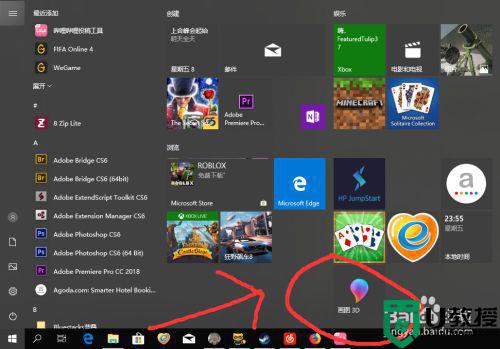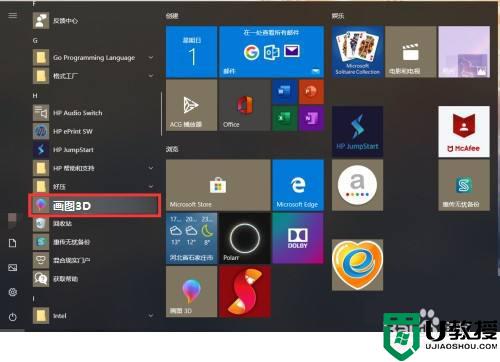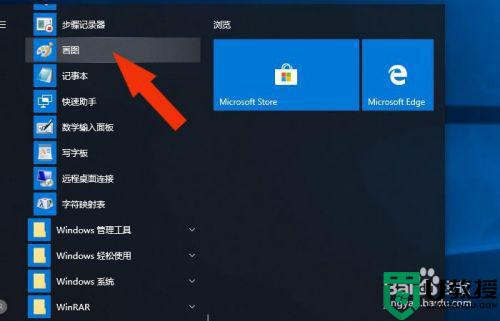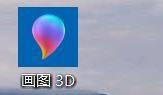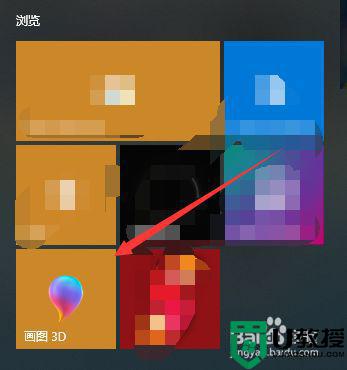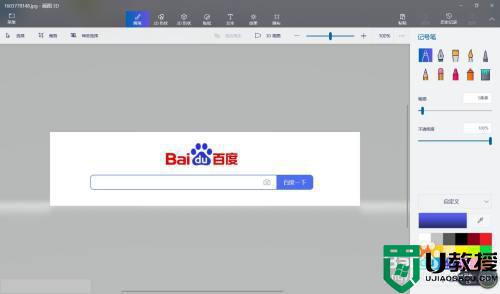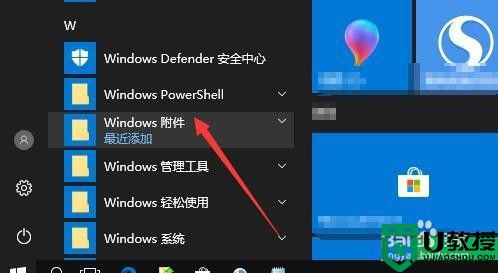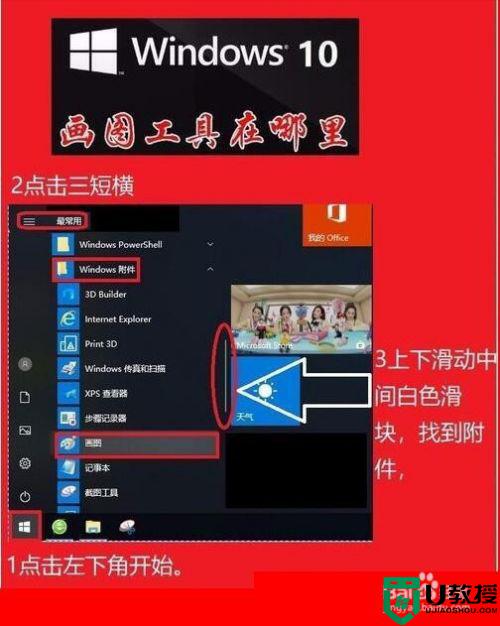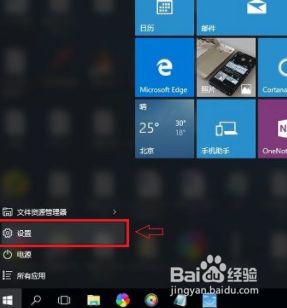如何用win10画图3d画出地球 教你用win10画图3d画出地球的技巧
时间:2022-04-14作者:mei
win10系统内置有画图3d根据,可以绘制各种各样的图案,有网友询问说如何用win10画图3d画出地球,为满足用户需求,今天就来高手大家使用win10画图3d画出地球的小技巧,感兴趣的一起往下学习。
推荐:win10精简版系统
1、在开始菜单找不到“画图3D”这个应用,那就在搜索栏搜索“画图3D”。
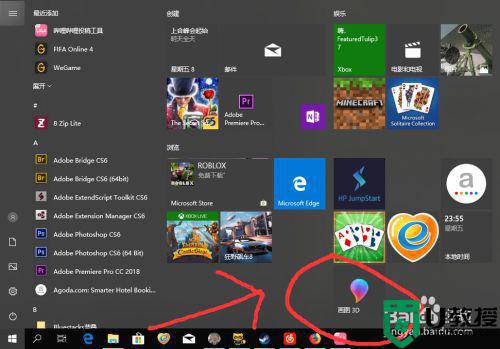
2、选择左上角的文件菜单,就是一个文件夹图标。
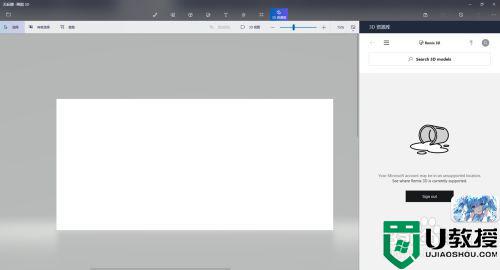
3、选择“打开”中的“浏览文件”。
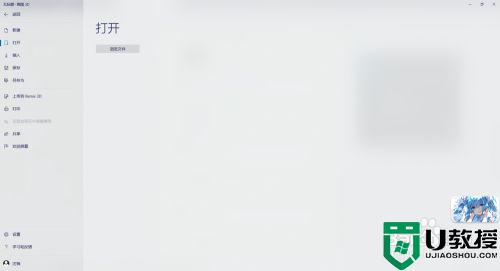
4、之后将你提前准备好的宇宙背景加上。
5、接下来,打开“3D形状”,选择“球体”,按住shift变成正圆,拉到你想要的形状。
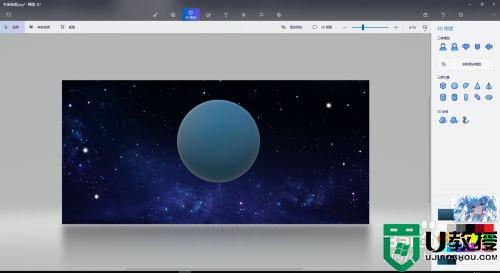
6、选择贴纸,把你弄好的地球贴图贴上去,拉到合适大小。
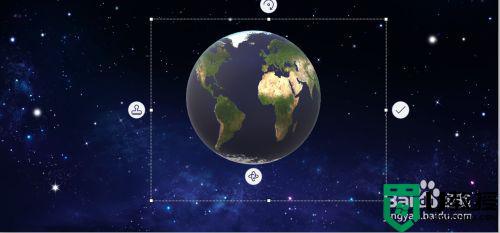
7、然后选择上方的文本按钮,选择3D文字,打上自己想要的字吧。
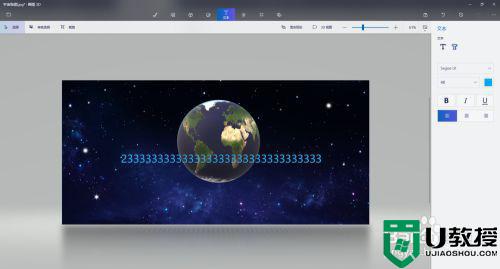
以上分享用win10画图3d画出地球的技巧,不需要借助其他第三方软件,设置步骤简单,感兴趣的快来试试。